iPhone 和安卓手机之间可以使用隔空投送 (AirDrop) 吗?对于大多数希望在这些移动平台之间无缝传输文件的用户来说,这个问题一直备受关注。也许您最近刚从 iPhone 换到安卓设备,想要传输一些重要数据。无论出于何种原因,您都想知道 iPhone 和安卓手机之间是否可以使用隔空投送 (AirDrop)。
AirDrop 是一项非常棒的功能,它利用蓝牙在苹果设备之间传输数据。可惜的是,它的优点也仅限于此。你无法使用 AirDrop 将文件从苹果设备传输到安卓设备,也无法反向传输文件。
不过别担心,本指南提供了将文件从 iPhone 传输到 Android 的最佳替代方法。继续阅读了解更多信息。
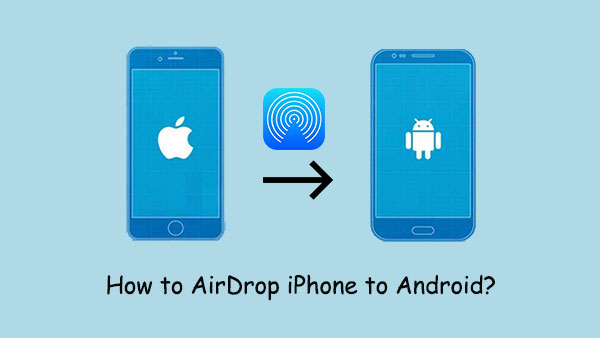
Q1. iPhone 可以通过 AirDrop 向 Android 设备发送消息吗?
不,您无法使用 AirDrop 将文件从 iPhone 传输到 Android 设备。AirDrop 是专为 Apple 设备设计的功能。因此,您可以使用它将数据传输到 iPhone、iPad 等设备,也可以将其传输到 Mac 电脑。也就是说,它仅适用于 Apple 设备,无法与其他平台的设备共享文件。如果您尝试通过 AirDrop 将数据从 iPhone 传输到 Android 设备,这是不可能实现的。
Q2. 如何将文件从 iPhone 无线传输到 Android?
您可以使用 Google Photos 将 iPhone 上的数据复制到 Android 设备。只需将 iPhone 上的文件同步到 Google Photos 应用,然后使用同一帐户将其下载到 Android 设备上即可。
虽然你无法直接使用隔空投送(AirDrop)将文件从 iPhone 传输到 Android 设备,但仍然有一些其他方法可以在 iPhone 和 Android 设备之间共享文件。这些替代工具可以帮助你轻松地将数据从 iPhone 传输到 Android 设备。让我们逐一了解一下:
奖金:
【9 种方法】2025 年 iPhone 音乐跨 iPhone 传输指南
无需 iCloud,即可将 iPhone 联系人传输到 iPhone 的 5 种最佳方法
由于 AirDrop 的局限性,在Android 和 iPhone 之间切换数据时,借助第三方工具至关重要。三星数据传输 (Samsung Data Transfer ) 正是为此而生。这款专业程序简化了数据传输流程,无需其他工具或云存储。其卓越的兼容性、强大的安全性以及简洁易用的界面,使其在众多同类工具中脱颖而出。
手机传输可以帮助您在手机之间传输音乐、视频、照片、联系人等数据,对于经常更换设备的用户来说,它是一款真正可靠的工具。这款出色的工具只需单击一下即可完成传输,为您节省时间和精力。
所以,如果你想要一款能快速将文件从 iPhone 传输到 Android 的工具,这绝对是你的最佳选择。最棒的是,你的数据不会被覆盖,而且可以让你轻松传输大文件。
移动转账的主要特点:
- 一键即可将数据从 iPhone 传输到 Android 设备。
- 支持将照片、联系人、短信、音乐和书籍等数据从 iOS 设备传输到 Android 设备。
它非常安全可靠。
- 支持所有主流 iPhone 机型,包括 iPhone 17 Pro Max/17 Pro/17/Air、iPhone 16/15/14/13/12/11/X,以及三星、摩托罗拉、谷歌、TCL、荣耀、小米、vivo、OPPO 等安卓设备。
- 拥有易于使用的用户界面。
以下是通过手机传输将文件从 iPhone 传输到 Android 的步骤:
步骤 1:在电脑上下载并安装 Mobile Transfer 软件。运行该软件。使用 USB 数据线将 iPhone 和安卓设备连接到电脑。确保软件能够检测到设备。在 iPhone 上点击“信任”,并在安卓设备上启用 USB 调试模式。

步骤 2.当工具检测到设备时,确保设备位于正确的位置,Android 设备位于目标位置,iPhone 设备位于源位置。

步骤 3.从提供的数据列表中选择要传输的文件,然后单击“开始复制”进行传输。

另请阅读:
如何轻松地将 iPhone 铃声传输到另一台 iPhone?这里有 5 个绝妙技巧
如何将 WhatsApp 从 iPhone 转移到另一台 iPhone [4 种巧妙方法]
如果您一直将文件同步到 iCloud,这可能是一个更好的选择。即使您无法在 Android 设备上安装 iCloud 应用,您仍然可以通过 Android 设备上的浏览器访问您的 iCloud 帐户和存储空间。
以下是通过 iCloud 将文件从 iPhone 共享到 Android 的步骤:
步骤 1. 将 iPhone 数据与 iCloud 同步,然后前往“设置”并点击 [您的姓名]。
步骤二:选择“iCloud”,然后选择“照片”。开启“同步此 iPhone”选项,并将照片移动到 iCloud。之后,等待同步过程完成,您的照片即可在 iCloud 中找到。
步骤 3. 在 Android 设备上运行 Google Chrome 浏览器,访问 iCloud 网站。使用与 iPhone 上相同的 Apple ID 信息登录您的 iCloud 帐户。
第四步:打开“照片”应用,查看所有已同步的 iPhone 照片。您可以将它们下载到设备,然后点击“选择”。您可以选择所有照片,也可以手动选择需要保存的照片。
步骤 5. 从三点菜单中选择“下载”选项,将iCloud 照片保存到您的 Android 设备。

如果您从 iPhone 换到三星 Galaxy 手机,可以使用 Samsung Smart Switch 将文件共享到您的新 Galaxy 设备。但是,如果您的三星手机尚未预装该应用,请确保已安装。
这款应用可以通过 USB 数据线或 WiFi 连接,直接将 iPhone 中的数据复制到三星 Galaxy 设备。您可以传输视频、图片、信息、音频等文件。以下是具体步骤:
步骤 1. 使用 USB-C 数据线将新的 Galaxy 设备连接到旧的 iPhone/iPad。要复制文件,请将新的 Galaxy 设备确认为受信任设备。
步骤 2. 当您在 iPhone 上看到“信任此电脑”通知时,点击“信任”。轻点“下一步”。
步骤 3. 选择要从 iPhone 传输到 Galaxy 手机的文件,然后点击“传输”。

你也可以在 iPhone 上使用 Google Photos 应用将图片复制到 Android 设备上。好消息是,它也可以在 iOS 设备上使用,因为可以从 App Store 下载。
Google Photos 应用可让您轻松同步 iPhone 上的图片,您也可以在 Android 设备上安装该应用并访问文件。大多数 Android 设备都已预装此应用。您只需登录帐户并复制图片即可。以下是具体步骤:
第一步:在 iPhone 上安装并打开 Google Photos 应用。前往“设置”>“Google Photos 设置”>“备份和同步”,然后开启此设置。
步骤 2. 备份完成后,在 Android 设备上打开应用并进入照片设置。
步骤 3. 点击“备份”选项,然后启用“备份”选项。
第四步:最后,等待同步过程完成。将所有图片同步到安卓设备需要几分钟时间。
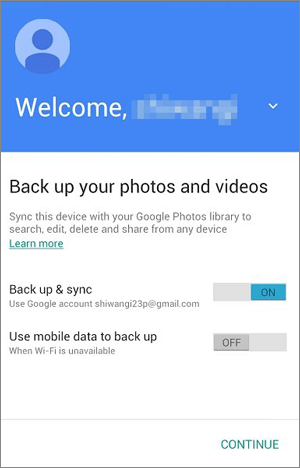
SHAREit 是一款用于在 Android 和 iOS 设备之间传输数据的超级工具。它是一款免费应用,每天都有许多用户将其安装到设备上,而且它的速度比蓝牙更快,数据传输速度可达 20MB/s。以下是具体步骤:
第一步:在两台设备上下载应用程序,然后授予必要的权限。在安卓设备上点击“接收”按钮,然后在iPhone上点击“发送”按钮。
步骤二:在 iPhone 上,选择要传输的文件。屏幕上会显示 Android 设备作为接收方。点击它即可开始传输。

iTunes 也是在安卓和 iPhone 设备之间传输文件的更佳选择。但是,您必须掌握正确的 iTunes 使用方法。使用 iTunes,您主要可以将音乐内容传输到电脑。首先,您需要将 iPhone 与电脑同步,然后再将这些文件传输到安卓设备。以下是具体步骤:
第一步:将 iPhone 连接到电脑,然后启动 iTunes。点击顶部的“设备”。
步骤 2. 前往“编辑”>“偏好设置”>“通用”。在“通用”标签页中,轻点并勾选“iCloud 音乐资料库”。
步骤 3. 转到“文件”,然后转到“资料库”,点击“更新 iCloud 音乐资料库”选项。等待同步完成。
步骤 4. 进入“C:\Users\Admin\Music\iTunes\iTunes Media”目录,并将您的 Android 设备连接到电脑。
第五步:现在将文件拖放到安卓设备上。或者,您也可以直接将它们复制到手机中。

以上就是AirDrop的最佳替代方案。所有这些工具都能让您轻松地将iPhone文件传输到Android设备。不过,最理想的解决方案是使用三星数据传输(Samsung Data Transfer ),这是一款功能全面的应用程序,可确保iPhone和Android设备之间无缝传输数据。
相关文章
如何通过 5 种有效方法将照片从 iPhone 传输到华为手机?
5 种轻松便捷的方法将 iPhone 数据传输到三星手机【简单安全】
如何通过 4 种理想方法将 WhatsApp 从 iPhone 传输到三星手机
三种快速将信息从 iPhone 传输到三星手机的方法(最新)
iPhone到Android数据传输 - 如何将数据从iPhone传输到Android?
版权所有 © samsung-messages-backup.com 保留所有权利。